HP Color LaserJet Pro MFP M278-M281 - User guide
Table Of Contents
- Pregled tiskalnika
- Pladnji za papir
- Potrošni material, dodatna oprema in deli
- Tiskanje
- Kopiranje
- Optično branje
- Optično branje s programsko opremo HP Scan (Windows)
- Optično branje s programsko opremo HP Easy Scan (OS X)
- Nastavitev optičnega branja za e-pošto
- Nastavitev optičnega branja v omrežno mapo
- Optično branje v pogon USB
- Optično branje na e-poštni naslov
- Optično branje v omrežno mapo
- Dodatna opravila optičnega branja
- Faksiranje
- Upravljanje tiskalnika
- Uporaba aplikacij HP-jevih spletnih storitev (samo modeli z zaslonom na dotik)
- Spreminjanje vrste povezave tiskalnika (Windows)
- Napredna konfiguracija s HP-jevim vdelanim spletnim strežnikom in programsko opremo HP Device Toolbo ...
- Konfiguriranje nastavitev omrežja IP
- Varnostne funkcije tiskalnika
- Nastavitve za varčevanje z energijo
- HP Web Jetadmin
- Posodobitev vdelane programske opreme
- Odpravljanje težav
- Podpora za stranke
- Sistem pomoči na nadzorni plošči
- Obnovitev tovarniških privzetih nastavitev
- Na nadzorni plošči tiskalnika se prikaže sporočilo "Raven kartuše je nizka" ali "Raven kartuše je ze ...
- Tiskalnik ne pobira papirja ali pa ga ne podaja pravilno
- Odstranjevanje zagozdenega papirja
- Uvod
- Mesta zastoja papirja
- Prihaja do pogostih ali ponavljajočih se zastojev papirja?
- Odpravljanje zastojev papirja v podajalniku dokumentov
- Odpravljanje zastojev papirja v reži za posamezne liste (pladenj 1)
- Odpravljanje zastojev papirja na pladnju 2
- Odpravljanje zastojev papirja na območju zadnjih vratc in razvijalne enote
- Odpravljanje zastojev papirja v enoti za obojestransko tiskanje (samo modeli za obojestransko tiskan ...
- Odpravljanje zastojev papirja v izhodnem predalu
- Izboljšanje kakovosti tiskanja
- Uvod
- Posodobitev vdelane programske opreme tiskalnika
- Tiskanje iz drugega programa
- Preverjanje nastavitve vrste papirja za tiskalni posel
- Preverjanje stanja kartuše s tonerjem
- Tiskanje čistilne strani
- Vizualno preverjanje kartuš s tonerjem
- Preverjanje papirja in okolja za tiskanje
- Uporaba drugega gonilnika tiskalnika
- Preverjanje nastavitev funkcije EconoMode
- Prilagoditev gostote tiskanja
- Umerjanje tiskalnika z namenom poravnave barv
- Prilagajanje barvnih nastavitev (Windows)
- Tiskanje in razlaga strani za kakovost tiskanja
- Odpravljanje težav s kakovostjo tiskanja
- Izboljšanje kakovosti kopiranja in optičnega branja slik
- Uvod
- Preverjanje, ali je na steklu optičnega bralnika umazanija ali madeži
- Ko uporabljate podajalnik dokumentov, odstranite črte ali proge
- Preverite nastavitve papirja
- Preverite nastavitve prilagajanja slike
- Optimiranje za besedilo ali slike
- Preverjanje nastavitev ločljivosti in barv optičnega bralnika v računalniku
- Kopiranje od roba do roba
- Čiščenje zajemalnih valjev in ločilne blazinice v podajalniku dokumentov
- Izboljšanje kakovosti slike pri faksiranju
- Uvod
- Preverjanje, ali je na steklu optičnega bralnika umazanija ali madeži
- Preverjanje nastavitev ločljivosti izhodnega faksa
- Preverjanje nastavitev za odpravljanje napak
- Preverjanje nastavitve prilagajanja velikosti dokumentov velikosti strani
- Čiščenje zajemalnih valjev in ločilne blazinice v podajalniku dokumentov
- Pošiljanje v drug faks
- Preverjanje faksirne naprave pošiljatelja
- Odpravljanje težav z žičnim omrežjem
- Uvod
- Slaba fizična povezava
- Računalnik ne more komunicirati s tiskalnikom
- Tiskalnik uporablja napačne nastavitve povezave in dupleksa za omrežje
- Nova programska oprema morda povzroča težave z združljivostjo
- Računalnik ali delovna postaja je morda nepravilno nastavljena
- Tiskalnik je onemogočen ali pa so napačne druge omrežne nastavitve
- Odpravljanje težav z brezžičnim omrežjem
- Uvod
- Kontrolni seznam za brezžično povezavo
- Po končani konfiguraciji brezžične povezave tiskalnik ne tiska
- Tiskalnik ne tiska in v računalniku je nameščen požarni zid drugega proizvajalca
- Po premiku brezžičnega usmerjevalnika ali tiskalnika na drugo mesto brezžična povezava ne deluje
- Na brezžični tiskalnik ni mogoče povezati več računalnikov
- Pri povezavi tiskalnika v navidezno zasebno omrežje se prekine komunikacija
- Omrežje ni prikazano na seznamu brezžičnih omrežij
- Brezžično omrežje ne deluje
- Izvedite diagnostični preizkus brezžičnega omrežja
- Zmanjšanje motenj v brezžičnem omrežju
- Odpravljanje težav s faksiranjem
- Stvarno kazalo
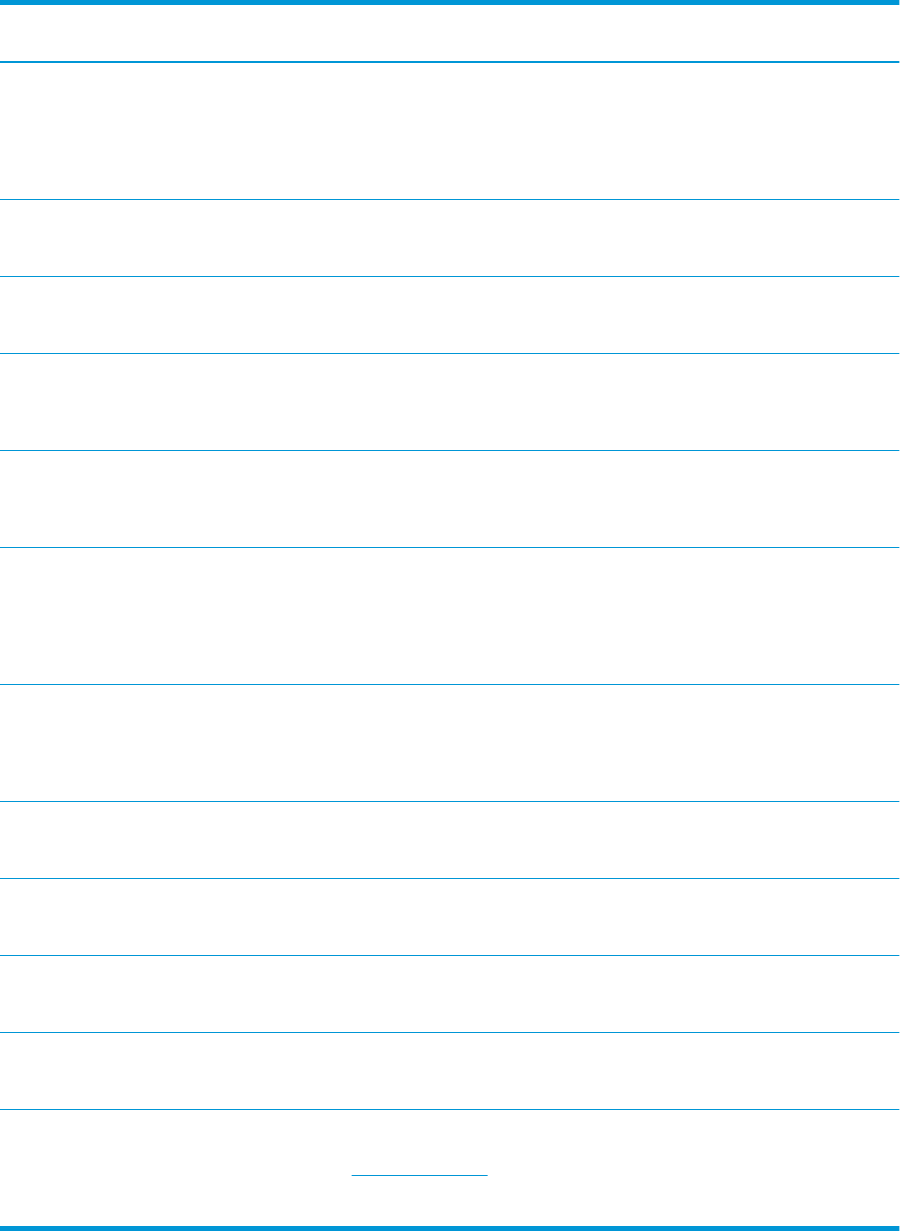
Tabela 1-1 Podprti operacijski sistemi in gonilniki tiskalnika (Se nadaljuje)
Operacijski sistem Gonilnik tiskalnika nameščen (iz programske
opreme v spletu)
Opombe
Windows Vista
®
, 32-bitna različica
Posebni gonilnik tiskalnika "HP PCL.6" se pri
tem operacijskem sistemu namesti kot del
osnovne namestitve programske opreme.
Microsoft je redno podporo za Windows
Vista prekinil aprila 2012. HP bo še naprej
poskušal zagotavljati najboljšo možno
podporo za ukinjeni operacijski sistem Vista.
Nekatere funkcije gonilnika tiskalnika niso
podprte.
Windows 7, 32- in 64‑bitna različica Posebni gonilnik tiskalnika "HP PCL 6" se pri
tem operacijskem sistemu namesti kot del
osnovne namestitve programske opreme.
Windows 8, 32- in 64‑bitna različica Posebni gonilnik tiskalnika "HP PCL 6" se pri
tem operacijskem sistemu namesti kot del
osnovne namestitve programske opreme.
Podpora za Windows 8 RT je na voljo prek
32-bitnega gonilnika Microsoft IN OS
različice 4.
Windows 8.1, 32- in 64‑bitna različica Posebni gonilnik tiskalnika "HP PCL-6"
različice 4 se pri tem operacijskem sistemu
namesti kot del osnovne namestitve
programske opreme.
Podpora za Windows 8.1 RT je na voljo prek
32-bitnega gonilnika Microsoft IN OS
različice 4.
Windows 10, 32- in 64‑bitna različica Posebni gonilnik tiskalnika "HP PCL-6"
različice 4 se pri tem operacijskem sistemu
namesti kot del osnovne namestitve
programske opreme.
Windows Server 2008 SP2, 32-bitna
različica
Posebni gonilnik tiskalnika "HP PCL.6" lahko
prenesete s spletnega mesta s podporo za
tiskalnik. Gonilnik prenesite in ga nato
namestite z Microsoftovim orodjem za
dodajanje tiskalnikov.
Microsoft je redno podporo za Windows
Server 2008 prekinil januarja 2015. HP bo
še naprej poskušal zagotavljati najboljšo
možno podporo za ukinjeni operacijski
sistem Server 2008. Nekatere funkcije
gonilnika tiskalnika niso podprte.
Windows Server 2008 SP2, 64-bitna
različica
Posebni gonilnik tiskalnika "HP PCL 6" lahko
prenesete s spletnega mesta s podporo za
tiskalnik. Gonilnik prenesite in ga nato
namestite z Microsoftovim orodjem za
dodajanje tiskalnikov.
Microsoft je redno podporo za Windows
Server 2008 prekinil januarja 2015. HP bo
še naprej poskušal zagotavljati najboljšo
možno podporo za ukinjeni operacijski
sistem Server 2008.
Windows Server 2008 R2, SP 1, 64-bitna
različica
Posebni gonilnik tiskalnika "HP PCL 6" se pri
tem operacijskem sistemu namesti kot del
osnovne namestitve programske opreme.
Windows Server 2012, 64-bitna različica Posebni gonilnik tiskalnika "HP PCL 6" se pri
tem operacijskem sistemu namesti kot del
osnovne namestitve programske opreme.
Windows Server 2012 R2, 64-bitna različica Posebni gonilnik tiskalnika "HP PCL-6" se pri
tem operacijskem sistemu namesti kot del
namestitve programske opreme.
Windows 10 (Server 2016), 32- in 64‑bitna
različica
Posebni gonilnik tiskalnika "HP PCL-6" se pri
tem operacijskem sistemu namesti kot del
namestitve programske opreme.
OS X 10.10 Yosemite, OS X 10.11 El Capitan
in OS X 10.12 Sierra
Za namestitev gonilnika tiskalnika prenesite
pripomoček HP Easy Start s spletnega
mesta 123.hp.com/LaserJet. Po navedenem
postopku namestite programsko opremo in
gonilnik tiskalnika.
8 Poglavje 1 Pregled tiskalnika SLWW










